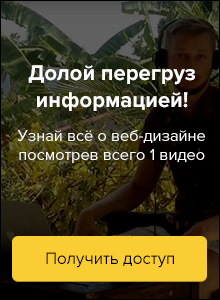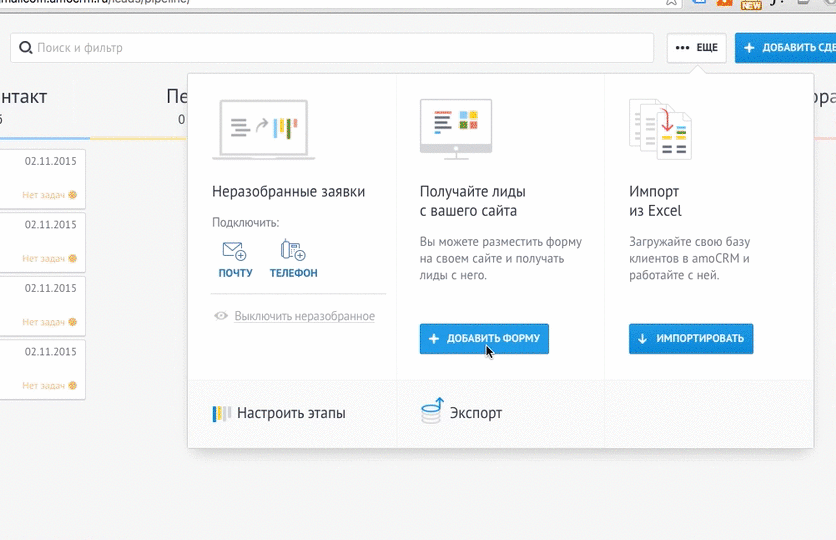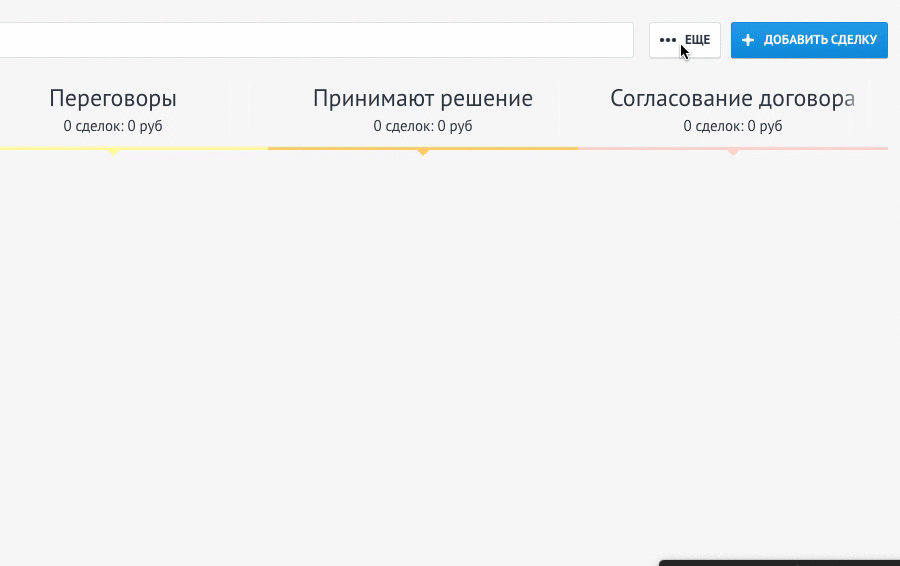Сrm-система собирает клиентов бизнеса по полочкам: имена, фамилии, истории звонков и переписки. Человек на сайте оставляет заявку – она попадает в CRM, человек звонит с сайта – звонок попадает в CRM. Даже через год менеджер понимает, о чем общались с Васей из Саратова, который оставил заявку из Яндекс Директа по запросу “Купить iPhone в Саратове” и может позвонить и предложить купить новую версию смартфона. Классно же!
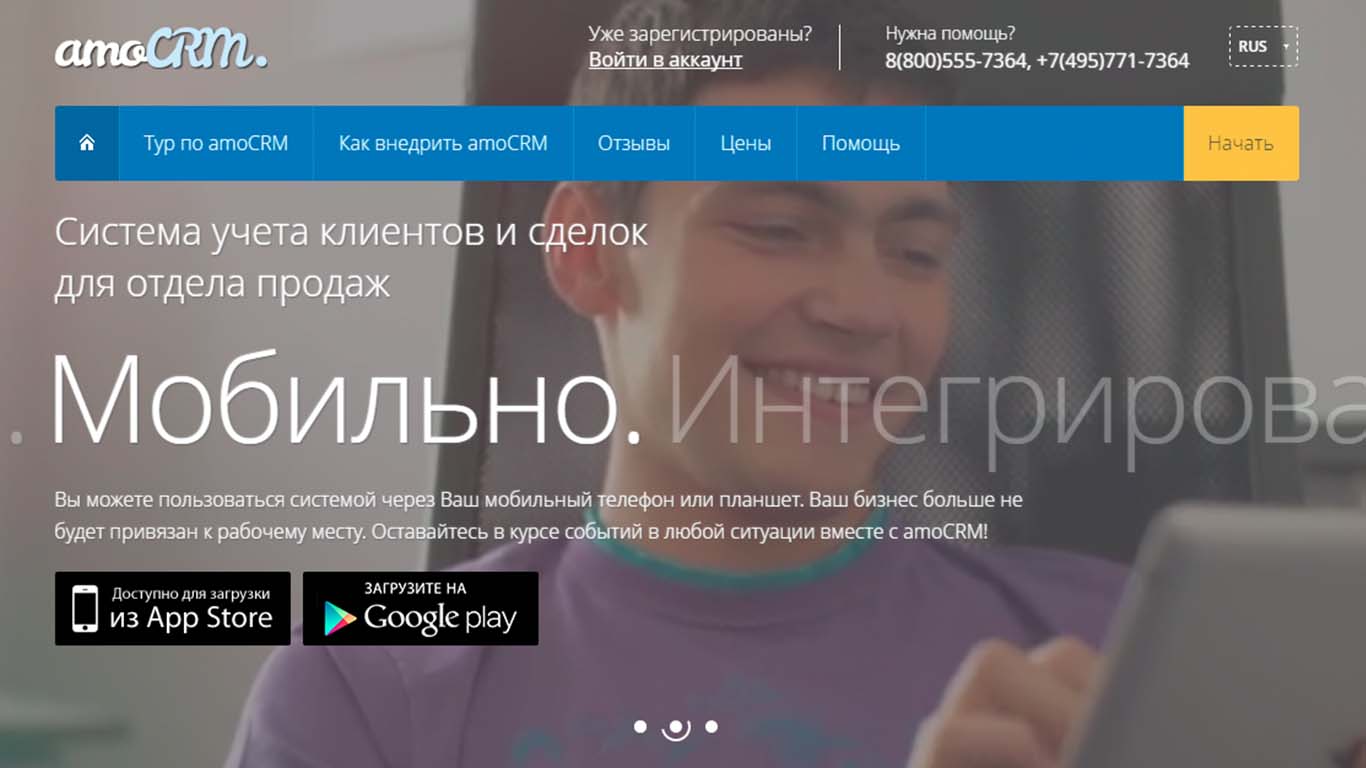
интерфейс сайта amoCRM
АmoCRM — простая и современная crm-система, у которой недавно вышло обновление. Она предоставляет 14 дней бесплатного использования, а в дальнейшем стоит от 500 рублей в месяц, что не дорого для такого рода программы.
Простое внедрение amo-crm для Adobe Muse.
Слева в главном меню выбираем раздел «сделки» → «еще» → «добавить форму». Здесь настраиваются нужные поля, редактируется заголовок, меняются цвет и надпись на кнопке и прочее. Когда вы настроили нужные поля, вставьте получившийся код на сайт. Не забывайте сохранять настройки, чтобы внесенные изменения вступили в силу. В Muse создаем новый сайт и вставляем получившуюся ссылку в новую вкладку. Это аналог стандартной формы, только публикуется он по указанному адресу. Загружаем на Business Catalyst.
Теперь заполняем и отправляем форму, переходим в amoCRM. Чтобы увидеть заявку, включите в разделе «сделки» «неразобранные заявки». Cмотрите на скриншоте:
В режиме «воронка», вы видите, как клиенты передвигаются по воронке продаж от звонка с сайта до оформления договора. Заявки передвигаются с помощью перетаскивания, что так же работает на iPad и iPhone, в подробном описании добавляются примечания. В рамках одного аккаунта действует много пользователей. А так как, история заявок сохраняется, информация о заявке видна каждому менеджеру, работающему в системе.
В режиме настройки формы вы присваиваете заявке статус, например «первичный контакт», и менеджера, который ее обработает. Здесь вы ставите галочку «Google Analytics».
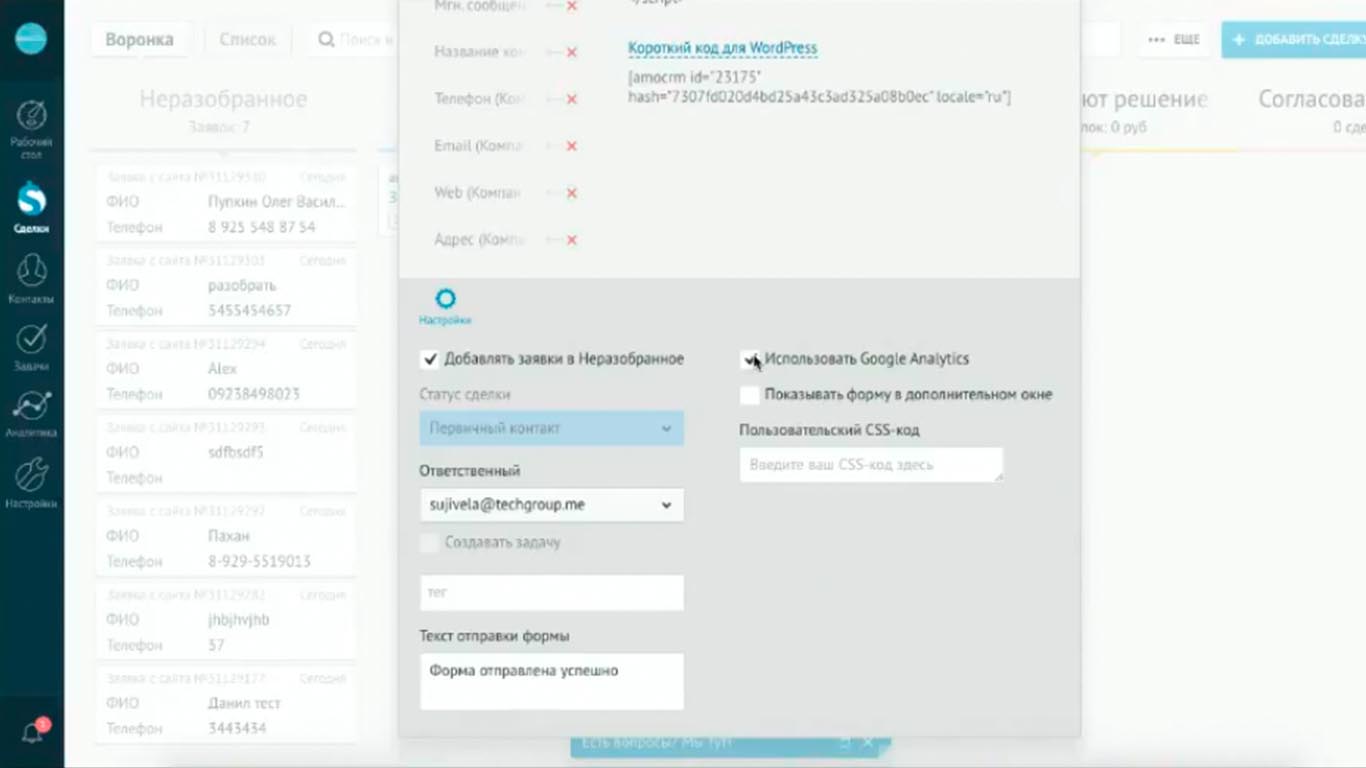
ставим галочку Google Analytics
Это то, зачем мы будем использовать crm-систему для обработки заявок. Нажимаем «сохранить». Чтобы это работало, поставьте код отслеживания Google Analytics. Для этого вы регистрируетесь на сайте Google Analytics, и нажимаете «получить идентификатор отслеживания». Вам предложат принять соглашение, после чего происходит переадресация на страницу, где вы копируете код отслеживания, который вставляете в свойства страницы.
Теперь вы перезагружаете сайт на хостинг. Если используете Adobe Muse, повторите те же действия. Readymag и другие веб-сервисы предусматривают возможность ставить Google Analytics как наиболее распространенную систему.
Мы вставили этот код, в Google уже поступают данные с сайта, и через какое-то время мы уже будем получать эти данные. Наверху переключатели: «главная страница», «отчеты», «мои отчеты» и «администратор». В «главной странице» находятся данные по сайту, информация о посетителях и прочее. Код мы установили, но данные еще не поступают, нужно 5-12 часов, чтобы стало видно посетителей. В Google Analytics появилась вкладка «в режиме реального времени», теперь вы видите сколько человек на сайте, откуда эти люди, данные по поло-возрастной структуре и прочее.
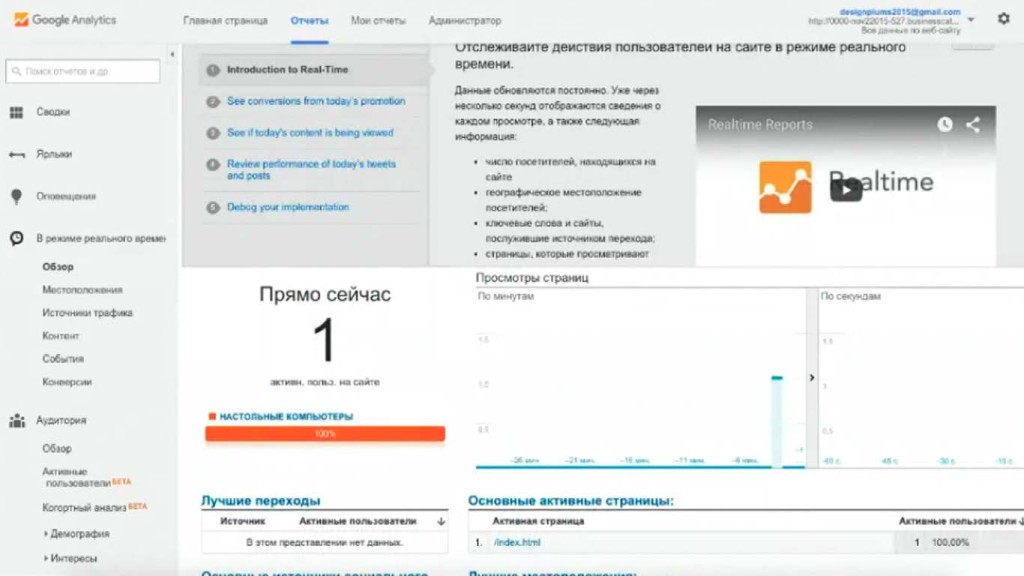
режим реального времени
Utm-метки.
Теперь, если создать заявку уже с utm-меткой, в amoCRM в подробностях об этой заявке указывается источник трафика, тип трафика, название рекламной компании, а так же метка Google Analytics. Когда люди приходят с какой то utm-меткой, мы видим этих людей, сколько их и откуда они пришли. В разделе “аналитика” есть схема, отображающую вашу воронку продаж. Фильтр показывает, например, сколько продаж у нас из какого источника, сортируя заявки по источнику трафика. Связка amoCRM плюс Google Analytics позволит нам понимать правду о своем бизнесе. Это называется сквозная аналитика, она показывает откуда идут продажи. С помощью этих данных мы строим таблицу, из которой видим, сколько вложили денег и сколько они принесли.
Google Analytics передает utm-метки в amoCRM, а amoCRM передает в Google Analytics данные о совершении транзакции. Когда человеку присваивается статус клиента и совершения оплаты, эти данные отправляются в Google Analytics. Таким образом, в Google Analytics мы отслеживаем, кто покупает, из какого региона и убираем таргетинг из тех регионов, где он не нужен. Эта информация важна, когда данных много.
Метки по ключевым словам делаются автоматически, запросов бывает много, и не все задаются вручную. Мы прописываем сами utm_source=google& , а если вставляем , “ключевое слово”, после “=” ставим {keyword}. Яндекс это понимает и заменяет ключевое слово на нужное значение, после чего мы в amoCRM смотрим, с какого ключевого слово приходят и покупают люди.
Способов рекламы много: Яндекс Директ, Google AdWords, Вконтакте и на рекламных щитах. Она ведет так или иначе на лендинг, на котором мы установили форму amo и данные попадают уже на amoCRM. Так как, каждый канал рекламы мы помечаем с помощью utm-меток, ссылка на лендинг будет с меткой. На рекламном щите можно зарегистрировать русскоязычный домен. Когда человек вводит этот адрес, он автоматически переадресовывается на лендинг. Данные собираются в amo, где мы видим какие заявки откуда пришли. Для нас, в данном случае, код отслеживания Google Analytics сочетает эти utm-метки и передает их уже в amoCRM. Для этой связки не важно откуда приходит человек. Если нужно, добавляем Яндекс Метрику, эти системы не конфликтуют между собой.
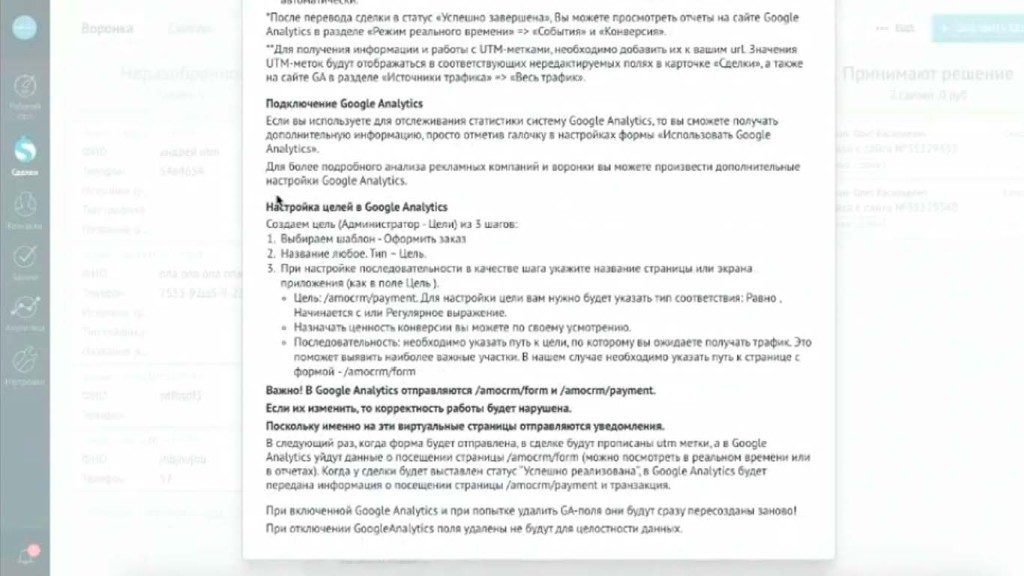
инструкция по настройке целей в Google Analytics
Автоматическая выгрузка клиентов из amo-CRM в Google Analytics.
Чтобы организовать автоматическую выгрузку оплаченного заказа из Amo в Google Analytics, переходим в «сделки» → «еще» → «добавить форму». Следует Инструкция по настройке онлайн форм. Тут указываем “настройка целей в Google Analytics». В Google Analytics при этом включаем модуль электронной торговли. Проделываем путь, указанный в инструкции. Для настройки целей в Google Analytics переходим в раздел «администратор». Тут логичная структура, «аккаунт», «ресурсы», «представление». В разделе «представление» нужно выбрать «цели» → «+цель». Здесь идут некоторые предустановки, шаблоны. Мы добавляем «собственное», пишем название цели и выбираем целевую страницу. Достаточно оставить форму html. Таким образом, мы настроили цель, которая срабатывает при нажатии на кнопку при переходе с главной страницы. Теперь вы сможете в Google Analytics отследить, сколько человек с главной страницы перешли на внутреннюю.
Аналогичным способом задаем другие цели. В бесплатном аккаунте Google Analytics только 20 целей, их хватает сполна, а платный аккаунт стоит тысячи долларов. Используя лайтбокс, эти настройки нельзя задать стандартными средствами Muse. Если проект не требует лайтбокса, проще сделать переадресацию.
Посмотрите репортаж с #amoconf
Я показал простой и удобный способ внедрения crm-системы в работу вашего сайта. Пользуетесь ли вы или ваши клиенты crm-системами, какими? Пишите в комментариях.